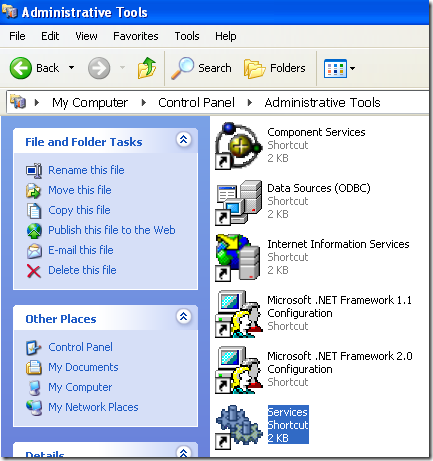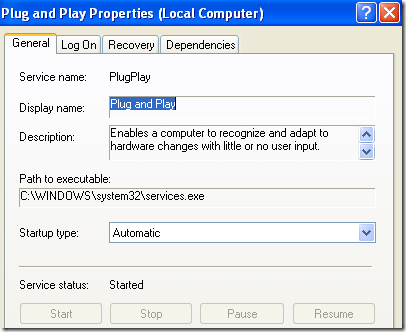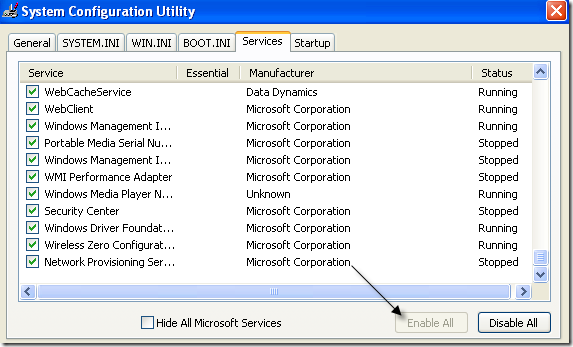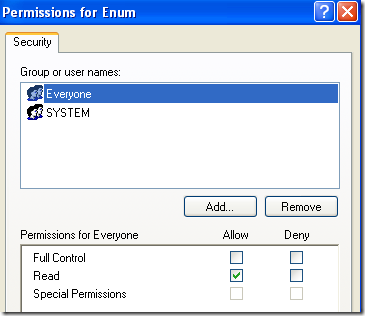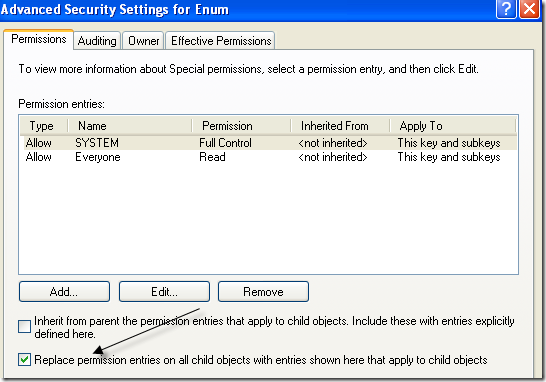Недавно у меня возникла проблема: я открыл диспетчер устройств и обнаружил, что он пуст! Здесь пусто! Просто пусто! Это было очень странно, и мне потребовалось некоторое время, чтобы понять, в чем проблема!
Если ваш Диспетчер устройств совершенно пуст или пуст , существует две возможности возникновения проблемы: либо у вас отключена критическая служба Windows, либо у вас есть разрешения в реестре для диспетчера устройств. ключ поврежден.
Вот как можно решить эту проблему, включив соответствующую службу Windows или изменив разрешения в реестре.
Метод 1. Включение службы Windows Plug and Play
Очевидно, для правильной работы диспетчера устройств Windows должна быть включена служба Plug and Play. Вы можете включить эту службу, перейдя в Пуск , Панель управления , открыв Администрирование и затем нажав Службы .
Прокрутите вниз и найдите службу Plug and Play . Дважды щелкните его и убедитесь, что для Тип запускаустановлено значение Автоматически , а затем нажмите Запустить , если служба не запущена.
Проверьте, пуст ли ваш диспетчер устройств. Если это так, вы также можете попробовать включить дополнительные службы Windows, выбрав Пуск , Выполнить и введя MSCONFIG . Нажмите на вкладку Службы и выберите Включить все .
Перезагрузите компьютер, и теперь вы, надеюсь, сможете увидеть все аппаратные устройства в диспетчере устройств. Если нет, попробуйте метод 2!
Метод 2. Изменение разрешений реестра
Другая причина, по которой диспетчер устройств может быть пустым, заключается в том, что существуют проблемы с безопасностью ключа в реестре. Чтобы это исправить, нажмите Пуск , затем Выполнить и введите REGEDT32 . Нажмите на окно HKEY_LOCAL_MACHINE или разверните этот куст и перейдите к следующему ключу:
HKEY_LOCAL_MACHINE\SYSTEM\CurrentControlSet\Enum
Теперь щелкните правой кнопкой мыши Enum и выберите Разрешения . Если поле списка «Имена групп или пользователей» пусто, значит, в этом проблема! Там должно быть два имени: Система и Все .
Нажмите кнопку Добавить , введите Все и нажмите «ОК». Установите флажок Разрешить рядом с пунктом Чтение для Все . Теперь снова нажмите Добавить и введите Система . Установите флажок Разрешить рядом с пунктами Чтение и Полный доступ для Система . Это должно выглядеть так:.
Оба флажка в разделе Разрешить должны быть установлены, когда вы выделяете «Система». Также обязательно нажмите кнопку Дополнительно после добавления обоих пользователей и выбора Сбросить записи разрешений для всех дочерних объектов с показанными здесь записями, которые применяются к дочерним объектам .
Нажмите «ОК», и если появится предупреждающее сообщение, просто нажмите «ОК». Закройте редактор реестра и перезагрузите компьютер. Теперь вы сможете видеть все в диспетчере устройств.
Если у вас по-прежнему возникают проблемы с пустым диспетчером устройств, оставьте комментарий здесь! Наслаждайтесь!.